Pokaż lub ukryj minimalny i maksymalny stan procesora w opcjach zasilania
Domyślnie system Windows(Windows) wykorzystuje co najmniej 5% i maksymalnie 100% zasobów do uruchamiania aplikacji i systemu operacyjnego. Jeśli nie chcesz, aby inni bawili się tymi ustawieniami, możesz ukryć minimalny i maksymalny stan procesora(Minimum and Maximum Processor State) w opcjach zasilania(Power Options) w Windows 11/10 Â za pomocą wiersza polecenia(Command Prompt) i Edytora rejestru(Registry Editor) .

Minimalne(Minimum) i maksymalne(Maximum) stany procesora pomagają zdecydować, ile zasobów procesora(CPU) chcesz wykorzystać do uruchomienia systemu operacyjnego Windows(Windows OS) i zainstalowanych aplikacji. Jak powiedzieliśmy wcześniej, 5% to minimum, a 100% to maksymalne zasoby, które możesz przeznaczyć na swój system operacyjny i programy. Można to jednak zmienić(change this) , dostosowując ustawienia zarządzania energią procesora w (Processor power management ) panelu Opcje zasilania .(Power Options )
Jeśli używasz komputera stacjonarnego, masz tylko jedną opcję. Jeśli jednak używasz laptopa, możesz pokazać lub ukryć te opcje dla stanów Zasilanie (On battery ) bateryjne i Podłączony(Plugged in) .
Jak ukryć minimalny(Minimum) i maksymalny(Maximum) stan procesora w opcjach zasilania ?(Power)
Aby ukryć minimalny(Minimum) i maksymalny(Maximum) stan procesora w Opcjach zasilania(Power Options) , wykonaj następujące kroki:
- Otwórz Notatnik na swoim komputerze.
- Wklej następujący tekst.
- Kliknij File > Save As opcje.
- Wybierz lokalizację > wybierz Wszystkie pliki(All Files) z Zapisz jako typ(Save as type) > wprowadź nazwę z rozszerzeniem .reg .
- Kliknij przycisk Zapisz(Save) .
- Kliknij dwukrotnie(Double-click) plik i kliknij opcję Tak(Yes) .
Aby dowiedzieć się więcej o tych krokach, czytaj dalej.
Najpierw otwórz Notatnik(Notepad) na swoim komputerze i wklej następujący tekst:
Minimalny stan procesora:
Windows Registry Editor Version 5.00 [HKEY_LOCAL_MACHINE\SYSTEM\CurrentControlSet\Control\Power\PowerSettings\54533251-82be-4824-96c1-47b60b740d00\bc5038f7-23e0-4960-96da-33abaf5935ec] "Attributes"=dword:00000001
Maksymalny stan procesora:
Windows Registry Editor Version 5.00 [HKEY_LOCAL_MACHINE\SYSTEM\CurrentControlSet\Control\Power\PowerSettings\54533251-82be-4824-96c1-47b60b740d00\893dee8e-2bef-41e0-89c6-b55d0929964c] "Attributes"=dword:00000001
Kliknij opcje File > Save As i wybierz lokalizację, w której chcesz zapisać plik.
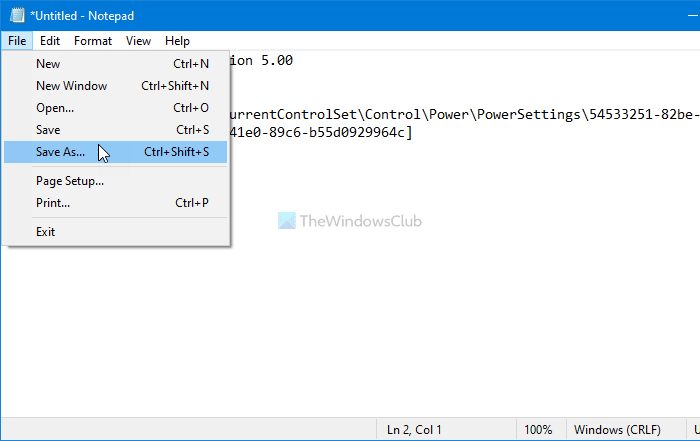
Następnie wybierz Wszystkie pliki (All Files ) z rozwijanej listy Zapisz jako typ , wprowadź plik z rozszerzeniem (Save as type ).reg i kliknij przycisk Zapisz (Save ) .
Kliknij dwukrotnie(Double-click) plik .reg i kliknij opcję Tak (Yes ) , aby usunąć lub ukryć opcje Minimalny(Minimum) lub Maksymalny(Maximum) stan procesora w panelu Opcje zasilania .(Power Options)
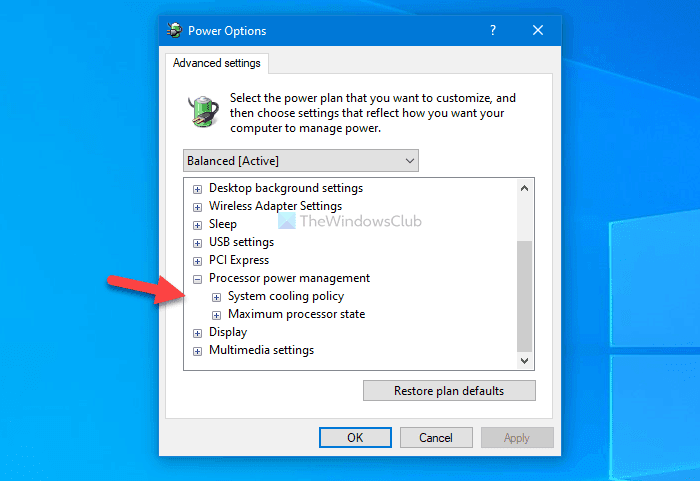
Jeśli chcesz pokazać te opcje, postępuj zgodnie z tym samouczkiem, aby otworzyć Edytor rejestru i przejść do tych dwóch ścieżek:
Minimalny stan procesora:
HKEY_LOCAL_MACHINE\SYSTEM\CurrentControlSet\Control\Power\PowerSettings\54533251-82be-4824-96c1-47b60b740d00\893dee8e-2bef-41e0-89c6-b55d0929964c
Maksymalny stan procesora:
HKEY_LOCAL_MACHINE\SYSTEM\CurrentControlSet\Control\Power\PowerSettings\54533251-82be-4824-96c1-47b60b740d00\bc5038f7-23e0-4960-96da-33abaf5935ec
Kliknij dwukrotnie wartość (REG_DOWRD)Atrybuty(Attributes) REG_DOWRD , ustaw dane wartości na (Value)2 i kliknij przycisk OK .
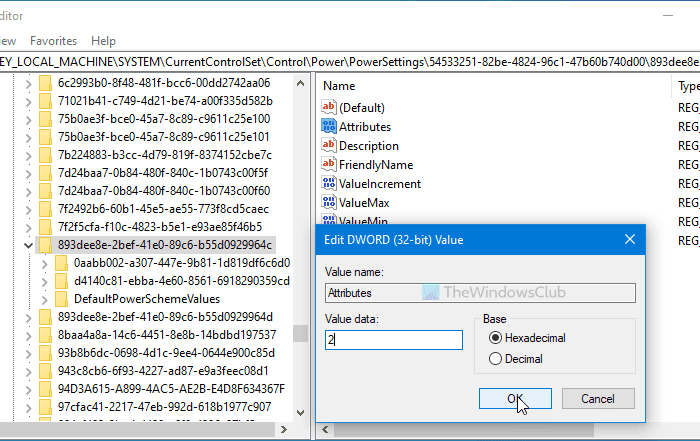
Następnie możesz ponownie otworzyć okno Opcje zasilania(Power Options) , aby znaleźć te dwie dostępne opcje.
Wskazówka(Tip) : Sprawdź, ile energii potrzebuje Twój komputer(Check how much Power your Computer needs) .
Dodaj(Add) lub usuń opcje minimalnego(Minimum) i maksymalnego(Maximum) stanu procesora za pomocą wiersza polecenia(Command Prompt)
Aby dodać lub usunąć opcje minimalnego(Minimum) i maksymalnego(Maximum) stanu procesora za pomocą wiersza polecenia(Command Prompt) , wykonaj następujące kroki:
- Wyszukaj cmd w polu wyszukiwania paska zadań.
- Kliknij opcje Uruchom jako administrator(Run as administrator) i Tak.
- Wpisz polecenie powercfg(powercfg) , aby dodać lub usunąć te opcje.
Przyjrzyjmy się szczegółowo tym krokom.
Możliwe jest również pokazanie lub ukrycie opcji minimalnego(Minimum) i maksymalnego(Maximum) stanu procesora za pomocą wiersza polecenia(Command Prompt) . Jeśli chcesz zastosować tę metodę, musisz najpierw otworzyć wiersz poleceń z uprawnieniami administratora(open Command Prompt with administrator privilege) .
W tym celu wyszukaj cmd w (cmd ) polu wyszukiwania paska zadań(Taskbar) i kliknij opcję Uruchom jako administrator (Run as administrator ) . Następnie musisz wybrać opcję Tak w monicie (Yes ) UAC.
Następnie wprowadź następujące polecenia:
Ukryj Minimalny stan procesora:
powercfg -attributes SUB_PROCESSOR 893dee8e-2bef-41e0-89c6-b55d0929964c +ATTRIB_HIDE
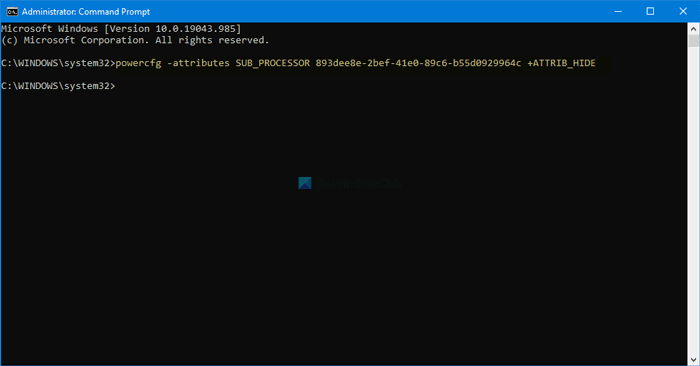
Ukryj Maksymalny stan procesora:
powercfg -attributes SUB_PROCESSOR bc5038f7-23e0-4960-96da-33abaf5935ec +ATTRIB_HIDE
Jeśli chcesz je ponownie wyświetlić, wprowadź te polecenia:
Pokaż minimalny stan procesora:
powercfg -attributes SUB_PROCESSOR 893dee8e-2bef-41e0-89c6-b55d0929964c -ATTRIB_HIDE
Pokaż maksymalny stan procesora:
powercfg -attributes SUB_PROCESSOR bc5038f7-23e0-4960-96da-33abaf5935ec -ATTRIB_HIDE
Mam nadzieję, że ten przewodnik pomógł.
Czytaj dalej(Read next) : Jak skonfigurować ukryte opcje zasilania w Windows 11/10 .
Related posts
Zmień stan zasilania procesora podczas pracy na baterii za pomocą PowerCFG
Napraw awarię stanu zasilania sterownika w systemie Windows 10
Jak naprawić błąd BSOD stanu zasilania sterownika w systemie Windows 10?
Jak określić minimalną i maksymalną długość kodu PIN w systemie Windows 11/10?
Zmień maksymalny i minimalny wiek hasła w systemie Windows 10
Brak karty Zarządzanie energią w Menedżerze urządzeń w systemie Windows 11/10
Ekran nie wyłącza się po określonym czasie w systemie Windows 11/10
Proces nagrywania nie powiódł się — błąd kalibracji mocy lub błąd średniej prędkości
Brak opcji zasilania w menu Start w systemie Windows 11/10
Wyłącz aktualizacje Security Intelligence podczas pracy na zasilaniu bateryjnym
Jak włączyć lub wyłączyć Zezwalaj na zegary wybudzania w systemie Windows 11/10?
Nie można drukować po przerwie w dostawie prądu lub przerwie w dostawie prądu w systemie Windows 10
Surface nie włącza się lub problemy z ładowaniem baterii
Zmień tryb oszczędzania energii adaptera bezprzewodowego za pomocą PowerCFG
Jak sprawdzić moc wyjściową portu USB w systemie Windows 11/10?
Jak zmierzyć całkowite zużycie energii komputera?
Wyłącz dysk twardy po określonym czasie bezczynności, aby oszczędzać energię
Aktywuj przyspieszenie sprzętowe w VLC Media Player, aby oszczędzać baterię
Jak usunąć plan zasilania w systemie Windows 11/10?
Jak wyłączyć synchronizację w tle z serwerem przy zasilaniu bateryjnym?
